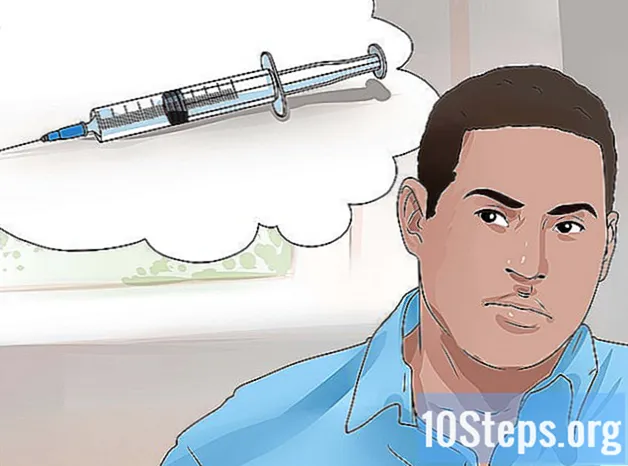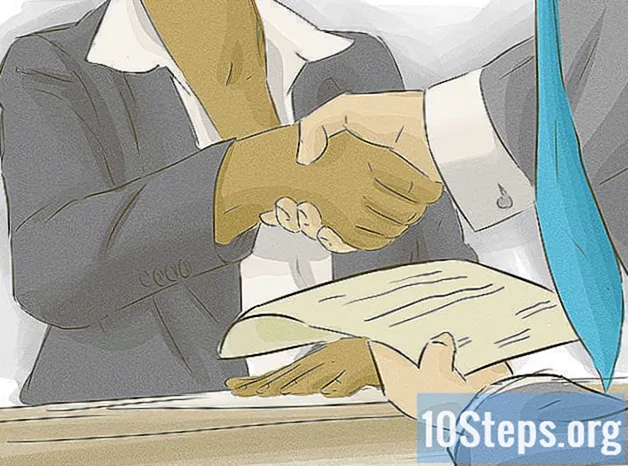Аутор:
Randy Alexander
Датум Стварања:
24 Април 2021
Ажурирати Датум:
16 Може 2024

Садржај
- фазе
- 1. метод Додајте коментар десним кликом
- 2. метод Додајте коментар са алатом за праћење промена
- 3. метод Додајте коментар рукописа
- Метода 4 Одговор на коментар
Ако желите да убаците коментаре у Ворд документ, то можете учинити на неколико начина.
фазе
1. метод Додајте коментар десним кликом
- Двапут кликните документ који желите да измените. Када то учините, отвориће се нови Вордов документ.
-

Кликните и превуците курсор на е. Биће тако изабран. Требали бисте одабрати све ставке на које желите да дате коментар (на пример, параграф или целу реченицу). -

Кликните десним тастером миша на одабрани е. Када то учините, појавиће се мени са загрљајем. -

Кликните на Нови коментар. Ову опцију ћете пронаћи на дну менија са десним кликом на Цонуел. -
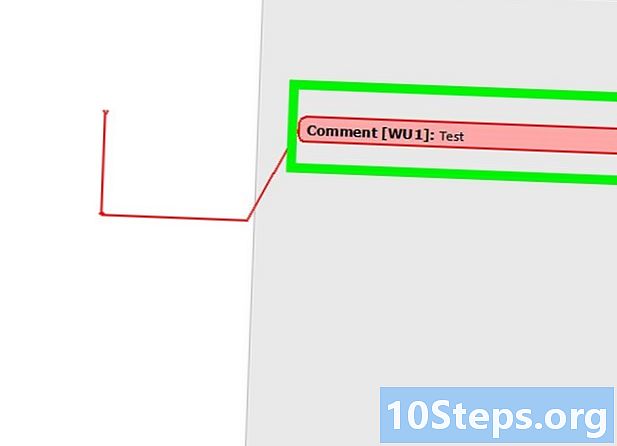
Упишите свој коментар. Ово ће се појавити десно од прозора Мицрософт Ворд. -
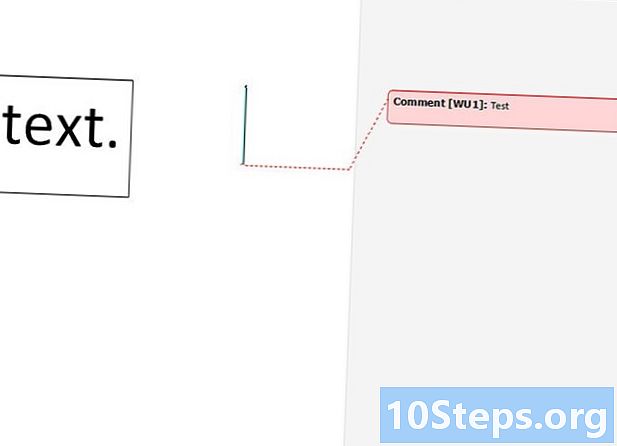
Кликните било где на документу. При томе ће ваш коментар бити узет у обзир, што ће вам омогућити да пређете на следећи одељак е који треба да буде коментарисан.- Обавезно сачувајте документ пре него што га затворите, у супротном ваши коментари неће бити обрађени.
2. метод Додајте коментар са алатом за праћење промена
-

Двапут кликните документ који желите да измените. Овим ће се отворити нови Ворд документ. -

Кликните на картицу РЕВИСИОН. Ово је одломак одмах након картице ПУБЛИПОСТАГЕ на траци са менијима на врху странице. Када кликнете на њега, појавиће се нови скуп опција које вам омогућавају да уређујете документ. -

Кликните Трацк Цхангес. Ова опција се налази на врху и на средини Ворд странице у менију РЕВИЕВ. Када кликнете на њега, активират ћете функцију Пратите промене од Мицрософт Ворд-а. -
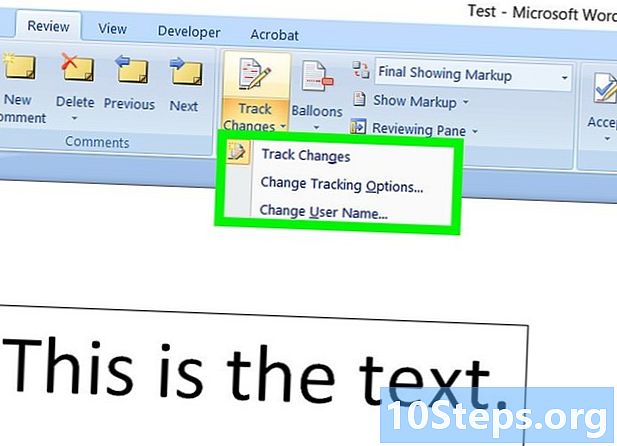
Кликните на опцију Прикажи за преглед. Ово је први алат десно од опције Пратите промене. Када се кликне, појавиће се падајући мени. Пронаћи ћете ове различите алате за модификацију.- Једноставне ознаке : Нацртава црвену вертикалну линију на левом крају избрисаног или додатног е, али не приказује друге промене.
- Све марке : црвеном бојом приказује све модификације у документу као и поља за коментаре са леве стране.
- Нема марке : Ова опција приказује промене унете у оригиналном документу, без приказивања црвених поља или оквира за коментаре.
- оригиналан : приказује оригинални документ без промене коју сте извршили.
-
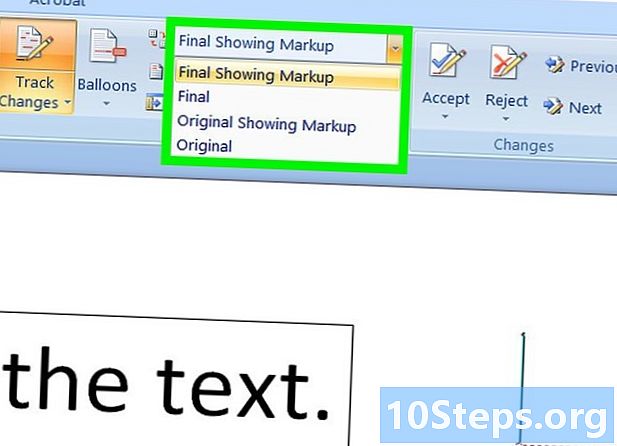
Кликните на Све марке. Ова опција вам даје могућност да остављате коментаре другим корисницима на преглед када је то потребно. -

Кликните и превуците курсор на е. Биће тако изабран. Требали бисте одабрати све дијелове које желите коментирати (нпр. Одломак или цијелу реченицу). -

Кликните на Нови коментар. Ово је опција (икона листа са звездицом) која се налази у горњем левом делу странице Ворд када кликнете на картицу ПРЕГЛЕД. -

Упишите свој коментар. Ово ће се појавити десно од прозора Мицрософт Ворд. -

Кликните било где на документу. При томе ће ваш коментар бити узет у обзир, што ће вам омогућити да пређете на следећи одељак е који треба да буде коментарисан.- Обавезно сачувајте документ пре него што га затворите, у супротном ваши коментари неће бити узети у обзир.
3. метод Додајте коментар рукописа
-

Двапут кликните документ који желите да измените. Овим ће се отворити нови Ворд документ. -

Кликните на картицу РЕВИСИОН. Ово је одломак одмах након картице ПУБЛИПОСТАГЕ на траци са менијима на врху странице. Када кликнете на њега, појавиће се нови скуп опција које вам омогућавају да уређујете свој документ. -
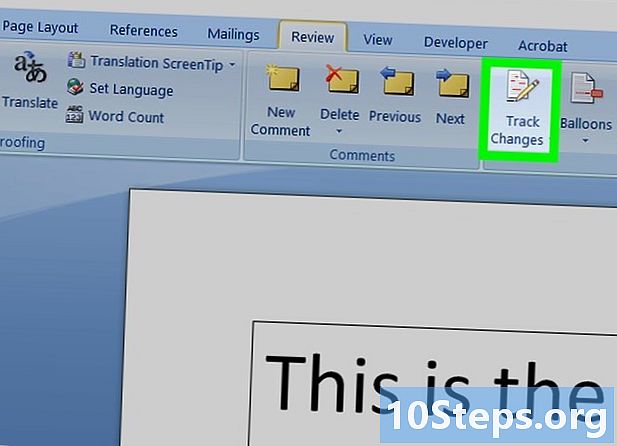
Кликните Трацк Цхангес. Ова опција се налази на врху и на средини Ворд странице у менију РЕВИЕВ. Када кликнете на њега, активират ћете функцију Пратите промене од Мицрософт Ворд-а. -

Кликните на опцију Прикажи за преглед. Ово је први алат десно од опције Пратите промене. Када се кликне, појавиће се падајући мени. Пронаћи ћете ове различите алате за модификацију.- Једноставне ознаке : Нацртава црвену вертикалну линију на левом крају избрисаног или додатног е, али не приказује друге промене.
- Све марке : црвеном бојом приказује све модификације у документу као и поља за коментаре са леве стране.
- Нема марке : Ова опција приказује промене унете у оригиналном документу, без приказивања црвених поља или оквира за коментаре.
- оригиналан : приказује оригинални документ без промене коју сте извршили.
-

Кликните на Све марке. Ова опција вам даје могућност да остављате коментаре другим корисницима на преглед када је то потребно. -
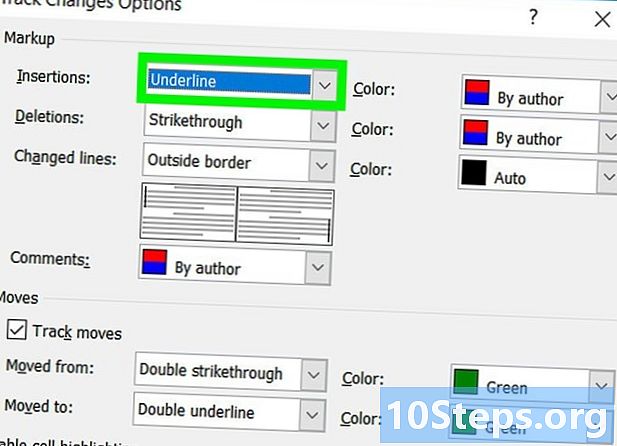
Кликните на Старт Рукопис. Ово је опција у горњем десном углу менија ПРЕГЛЕД, при врху странице Ворд. -

Напишите свој коментар То ћете моћи да урадите у облачићу који се приказује десно од странице.- Ако ваш рачунар нема екран осетљив на додир, можете да кликнете и превучете курсор да бисте га нацртали.
- Хоризонталне линије у окну нестају када унесете коментар.
-

Кликните било где на документу. При томе ће ваш коментар бити узет у обзир, што ће вам омогућити да пређете на следећи одељак е који треба да буде коментарисан.- Обавезно сачувајте документ пре него што га затворите, у супротном ваши коментари неће бити узети у обзир.
Метода 4 Одговор на коментар
-

Двапут кликните на модификовани документ. Ова акција ће отворити документ у програму Ворд. -

Задржите показивач изнад коментара. Видјет ћете неке опције које се појављују при дну коментара. -

Кликните на Одговори. Ово је опција која се појављује на крајњој левој страни испод одабраног коментара. -

Упишите свој одговор. Појављује се на дну почетног коментара. -

Кликните било где на документу. При томе ће ваш одговор бити повезан са коментаром.

- Имате могућност да кликнете на Означи коментар као обрађен да бисте потврдили да је коментар узет у обзир у окну за уређивање на десној страни прозора.